Ja esat reģistrējies ar Xplornet, iespējams, esat pajautājis sev , kā piekļūt maršrutētāja iestatījumiem vai kā mainīt WiFi vārdu, lai tas būtu personiskāks vai bizness. Patiesība ir tāda, ka jūs varat darīt visu, kad iegūstat piekļuvi Xplornet maršrutētāja administratora informācijas panelim.
Šajā rakstā mēs izskaidrosim Xplornet maršrutētāja pieteikšanās soļus un kā mainīt dažus noklusējuma iestatījumus, ja līdz šim to neesat izdarījis.
Bet vispirms ir svarīgi sagatavot lietu vai divas.

Kas jums būs vajadzīgs?
Šīs lietas ievērojami atvieglos Xplornet maršrutētāja pieteikšanos.
Piemēram, jums ir nepieciešama ierīce, piemēram, dators vai viedtālrunis. Tad jums šī ierīce ir jāpievieno tīklam, kas nozīmē, ka jums ir jāzina bezvadu parole, vai arī jūs varat savienot ierīci ar maršrutētāju, izmantojot tīkla kabeli . Visbeidzot, jums jāzina Xplornet administratora pieteikšanās informācija.
Kad šīs trīs lietas ir gatavas, pārējais Xplornet maršrutētāja pieteikšanās process būs beidzies mazāk nekā minūtes laikā.
Kāda ir noklusējuma Xplornet maršrutētāja informācija?
Xplornet maršrutētāji pēc noklusējuma izmantojiet šādu administratora pieteikšanās informāciju:
Noklusējuma Xplornet maršrutētāja IP adrese: 192.168.219.1
Noklusējuma Xplornet lietotājvārds: administrators
Noklusējuma Xplornet parole: administrators maršrutētāju sērijas numura pēdējie četri numuri. admin0406 )
Kā pieteikties Xplornet maršrutētājā?
Un tagad izpildiet zemāk aprakstītās darbības, un jūs ātri piekļūsit Xplornet administratora panelim.
1. solis - pievienojiet ierīci, izmantojot WiFi vai Ethernet kabeli
Ir svarīgi, lai ierīce būtu savienota ar jūsu tīklu. Atkarībā no ierīču iespējām varat izveidot savienojumu, izmantojot bezvadu savienojumu vai vadu. Vadu savienojums parasti ir ieteicams tā stabilitātes dēļ, un, saglabājot jauno bezvadu paroli, jūs paradis pieteikties maršrutētāja administratora informācijas panelī.
2. solis - sāciet tīmekļa pārlūku
Visas ierīces, kuras mēs varam izmantot, lai pieteiktos mūsu Xplornet maršrutētājam, jau ir instalēta tīmekļa pārlūks. Palaidiet to, kuru izmantojat visvairāk, un jums ir labi iet. Jūs varat izmantot Mozilla, Apple Safari, Edge vai Google Chrome. Tam patiešām nav nozīmes, lai gan daži maršrutētāju ražotāji ļoti iesaka pēdējos divus.
3. solis - adreses joslā ievadiet Xplornet IP
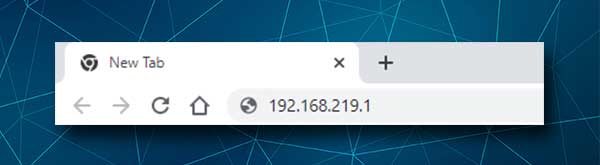
Xplornet maršrutētāji izmanto 192.168.219.1 kā noklusējuma IP adresi. Šī IP adrese ir jāievada pārlūkprogrammu adreses joslā. Dont to ierakstīt meklēšanas joslā, jo Xplornet maršrutētāja pieteikšanās lapa paradis aktivizēt . Jūs tikko redzēsit dažus meklēšanas rezultātus par 192.168.219.1.
4. solis - ievadiet Xplornet administratora lietotājvārdu un paroli
Pēc Xplornet administratora paroles ievadīšanas jums vajadzētu lūgt ievadīt tā administratora pieteikšanās informāciju. Kā minēts iepriekš šajā rakstā, administratora lietotājvārds ir administrators , un administratora parole ir administrators plus maršrutētāju sērijas numura pēdējie četri cipari , piemēram, admin0504 .
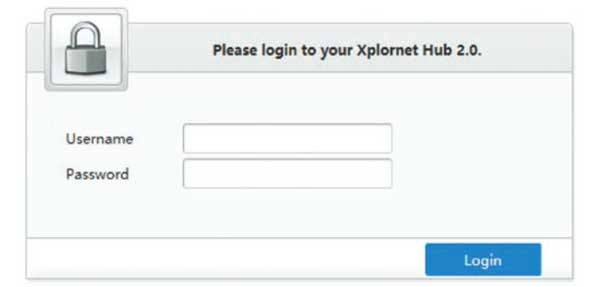
Nospiediet pogu Pieteikšanās pēc administratora pieteikšanās informācijas ievadīšanas , un jums vajadzētu redzēt Xplornet sākuma ekrānu. Visi iestatījumi tagad ir pieejami, lai tos modificētu, un mēs uzskatām, ka jums nav problēmu atrast vēlamos.
Kā mainīt Xplornet WiFi vārdu un paroli?
Ļoti ieteicams mainīt noklusējuma tīkla nosaukumu un bezvadu paroli. Tas ir viens no veidiem, kā novērst neatļautu piekļuvi jūsu bezvadu tīklam un aizsargāt personiskos failus un informāciju. Lūdzu, ņemiet vērā, ka jūs varat veikt izmaiņas gan 2,4 GHz, gan 5 GHz tīklos.
1. Piesakieties savā Xplornet maršrutētājā, kā aprakstīts iepriekš.
2. Sākuma ekrāna kreisajā pusē noklikšķiniet uz WLAN iestatījumiem .
3. WLAN SSID konfigurācijas sadaļai vajadzētu atvērties.
4. 2.4GHz SSID nosaukuma laukā varat ievadīt vēlamo tīkla nosaukumu.
5. WPA ieejas frāzē 2,4 GHz sadaļā, Jūs varat ievadīt vēlamo bezvadu paroli. Pārliecinieties, ka esat iestatījis spēcīgu, grūti uzminējamu paroli.
6. Noklikšķiniet uz Lietot , lai saglabātu jauno tīkla nosaukumu un paroli 2,4 GHz tīklā, un pēc tam rīkojieties tāpat kā 5 GHz tīkls.
PIEZĪME: Saglabājot šos jaunos WiFi iestatījumus, neaizmirstiet vēlreiz savienot savas WiFi ierīces ar jauno WiFi vārdu, izmantojot jauno WiFi paroli. Atkarībā no izmantotajām ierīcēm 5 GHz tīkls dažās no tām var nebūt redzams , tāpēc par to daudz neuztraucieties.
Ieteicamā lasīšana:
- Kā aizsargāt savu maršrutētāju no hakeriem? (Wi-Fi drošības padomi)
- Kā atrast maršrutētāja lietotājvārda paroli bez atiestatīšanas? (Maršrutētāja paroles atgūšana bez atiestatīšanas)
- Kā atrast Wi-Fi paroli, ar kuru es esmu savienots? (Skatīt saglabātās Wi-Fi paroles)
Galīgie vārdi
Mēs ceram, ka jums ir izdevies veiksmīgi piekļūt Xplornet maršrutētāja iestatījumiem. Process ir diezgan vienkāršs un vienkāršs, un sagatavotība to padara vēl vieglāku. Noklusējuma WiFi vārda un paroles maiņa nav arī sarežģīta. Nav nepieciešams pārāk bieži mainīt WiFi vārdu, bet bezvadu parole ir jāmaina ik pa brīdim, jo šodien mēs to pārāk bieži koplietojam ar citiem cilvēkiem.
Ja jūs nolemjat veikt dažas citas izmaiņas, pārliecinieties, ka atzīmējat veiktās izmaiņas. Būs daudz vieglāk atjaunot izmaiņas šādā veidā, nekā maršrutētāja atiestatīšana uz rūpnīcas iestatījumiem un pēc tam atkal iestatīt maršrutētāju .
